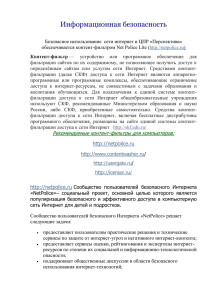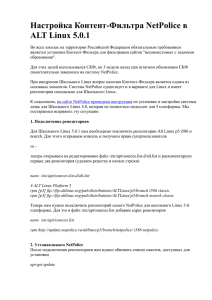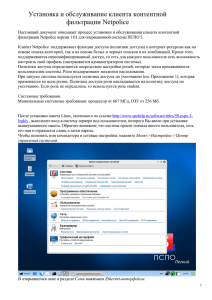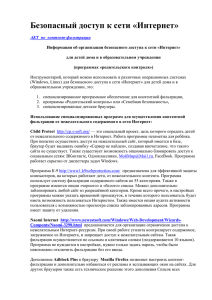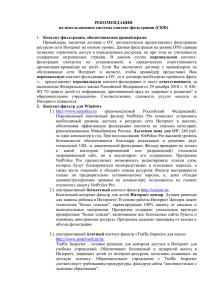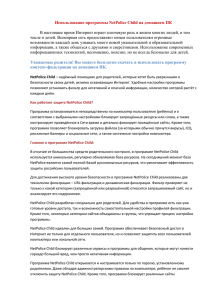Руководство по установке и эксплуатации
advertisement

Руководство по установке и эксплуатации Настоящий документ описывает процесс установки и обслуживания клиента контентной фильтрации Netpolice версии 1.01 для операционной системы AltLinux 4.0 school. Клиент Netpolice поддерживает функции доступа (политики доступа) к интернет-ресурсам как на основе списка категорий, так и на основе белых и черных списков и их комбинаций. Кроме того, поддерживается персонифицированный доступ, то есть для каждого пользователя есть возможность настроить свой профиль (настраивается администратором системы). Политики доступа определяются посредством настройки ролей, которые затем присваиваются пользователям системы. Роли поддерживают механизм наследования. При запуске системы используется политика доступа по умолчанию (см. Приложение 1), которая применяется ко всем ролям. Политика доступа роли накладывается на политику доступа по умолчанию. Если роль не определена, то используется роль student. Системные требования. Минимальные системные требования: процессор от 667 МГц, ОЗУ от 256 Мб. 1. Быстрый старт. Для начала установки необходимо убедиться, что подключены необходимые репозитории AltLinux 4.0. Для этого запустите под правами root Менеджер пакетов (Программа управления пакетами Synaptic) или через меню запуска приложений (обычно находится в настройках) или из консоли (Konsole) командой synaptic. 1.1. Подключение репозиториев AltLinux 4.0. В программе Synaptic выберите "Настройка"->"Репозитории" и подключите следующие репозитории если они еще не подключены (для этого слева нужно установить флаг "разрешен"): rpm ftp://ftp.altlinux.org/pub/distributions/ALTLinux/4.0/school/branch/ i586 classic rpm ftp://ftp.altlinux.org/pub/distributions/ALTLinux/4.0/school/branch/ noarch classic rpm ftp://updates.altlinux.org/4.0/ i586 updates rpm ftp://ftp.altlinux.org/pub/distributions/ALTLinux/4.0/branch/ i586 classic rpm ftp://ftp.altlinux.org/pub/distributions/ALTLinux/4.0/branch/ noarch classic rpm ftp://ftp.altlinux.org/pub/distributions/ALTLinux/backports/4.0/ i586 backports 1.2. Подключение репозитория Netpolice. Добавьте новый репозиторий netpolice. Для этого нажмите "создать". Внизу необходимо ввести: URI: http://update.netpolice.ru/altlinux/4.0/school/netpolice/ Дистрибутив: i586 Раздел: netpolice В результате должна получиться строка: rpm http://update.netpolice.ru/altlinux/4.0/school/netpolice/ i586 netpolice Нажмите "ok" и обновите список пакетов. Для этого в главном окне Synaptic нажмите "Получить сведения". 1.3. Установка Netpolice с помощью графического интерфейса Synaptic. Для установки системы Netpolice в главном окне Synaptic нажмите "Искать" и в появившемся окне введите netpolice-main. После поиска должен появиться пакет с таким же названием. На пакете нажмите правую кнопку мыши и выберите "Отметить для установки". Далее в главном окне Synaptic нажмите "Применить" и согласиться со всем, что будет предложено в появившемся окне (возможно, это необходимо будет сделать несколько раз, пока не начнется процесс установки (обновления) пакетов). Для обеспечения работоспособности системы Netpolice ее необходимо настроить на категоризирующий DNS сервер. Для этого необходимо открыть файл /etc/sysconfig/host2cat на редактирование и установить параметр DNS_LIST в следующее значение: если установка произведена в школе: dnsc1.edu.cair.ru если установка произведена на домашний пк: dnsc1.netpolice.ru Затем выйдите из Synaptiс и перезагрузите компьютер. Альтернативой перезагрузки компьютера является запуск нескольких команд под правами root: /etc/rc.d/init.d/./memcached start /etc/rc.d/init.d/./host2cat start /etc/rc.d/init.d/./c-icap start /etc/rc.d/init.d/./squid start Если настроены все необходимые репозитории, то установка может быть выполнена с помощью следующей команды из консоли под правами root: apt-get install netpolice-main 1.4. Настройка веб-браузера. Устанавливаем доступ веб-браузера через прокси-сервер (IP-сервера, на котором установлен Netpolice), порт 3128 для компьютеров пользователей. Например, в Firefox это выглядит следующим образом: необходимо запустить из главного окна firefox -> "Правка" -> "Настройки" -> вкладка "Дополнительно" -> "Сеть" -> кнопка "Настроить" - в появившемся окне выбрать "Настроить параметры подключения прокси вручную" и ввести IP адрес прокси-сервера и порт, далее нажать "ok" и выйти из настроек Firefox. 1.5. Проверка работы фильтра. После настройки веб-браузера введите запрос к ресурсу, который, по Вашему мнению, содержит противоправный контент. В появившемся окне авторизации введите логин netpolice и пароль netpolice. В результате должна появится страница с надписью Permition deny! 2. Эксплуатация. 2.1. Запуск консоли администратора системы Netpolice. Выполнить пункт 1.4. если он еще не выполнен на компьютере, с которого будет осуществляться администрирование. На компьютере, на котором был выполнен пункт 1.3, необходимо запустить сервис Apache: /etc/rc.d/init.d/./httpd2 start Далее необходимо в браузере набрать адрес http://localhost/cgi-bin/login.cgi и ввести Имя пользователя: root Пароль: root После успешной авторизации рекомендуется сразу изменить пароль root. 2.2. Создание нового администратора. Для создание нового администратора кликните "Создать нового администратора", назначьте ему пароль и зайдите под его логином по адресу http://localhost/cgi-bin/login.cgi 2.3. Создание новой роли. Создание новой роли осуществляется под администратором, созданным в пункте 2.2. Для этого кликните "Создать новую роль", введите имя роли и выберете одного (нескольких) из родителей. 2.4. Создание нового пользователя. Создание нового пользователя осуществляется под администратором, созданным в пункте 2.2. Для этого кликните "Создать нового юзера", введите: Имя юзера: например,user IP адрес: (реальный IP пользователя или 0.0.0.0 если он не известен) Маска подсети/суффикс: < пусто > Роль: my_student (выбрать из списка) Теперь на компьютере, на котором установлен Netpolice (по пункту 1.3), необходимо добавить пользователя proxy сервера: htpasswd2 /etc/squid/passwd user (после ввода этой команды возникнет приглашение для создания пароля пользователю) 2.5. Редактирование политики доступа. Редактирование политики доступа осуществляется под администратором, созданным в пункте 2.2. Выберите роль с типом Custom и нажмите "Редактировать". "Черный список" и "Белый список" - списки URL запрещенных и разрешенных URL адресов соответственно. "Список редиректов" - это список категорий (идентификаторов) (см. Приложение 2) интернет-ресурсов, определенных как перенаправляемые (по умолчанию перенаправление происходит на www.google.com см. Приложение 1). "Список реджектов" - это список запрещенных категорий (см. Приложение 2) интернет-ресурсов. После завершения редактирования политик доступа необходимо или перезагрузить компьютер, на котором установлена система Netpolice (по пункту 1.3) или выполнить следующие команды под правами суперпользователя root: /etc/rc.d/init.d/./memcached restart /etc/rc.d/init.d/./host2cat restart /etc/rc.d/init.d/./c-icap restart /etc/rc.d/init.d/./squid restart 3. Возможные проблемы. После ввода адреса в браузере появляется сообщение -> "Прокси-сервер отказывается принимать соединения". Решение. Проверьте настройки веб-браузера (пункт 1.4) и статус прокси сервер. Для этого выполните: /etc/rc.d/init.d/./squid status Если выдается сообщение Service squid is not running, тогда выполните: /etc/rc.d/init.d/./squid start После ввода адреса в браузере появляется сообщение -> "ICAP protokol error". Решение. Выполните /etc/rc.d/init.d/./c-icap status Если выдается сообщение c-icap is stoped, тогда выполните: /etc/rc.d/init.d/./c-icap start После перезагрузки компьютера фильтр Netpolice перестал работать. Решение. Необходимо выполнить следующие команды под правами суперпользователя root для добавления сервисов в автозапуск: /sbin/chkconfig --level 345 squid on /sbin/chkconfig --level 345 c-icap on Не работает веб-интерфейс для управления политиками доступа пользователей. Решение. см. пункт 2.1. ПРИЛОЖЕНИЕ 1. Политики доступа по умолчанию. (1-доступ запрещен (reject), 0-доступ разрешен (accept), 2-доступ перенаправляется (redirect)) Политики настраиваются в файле /etc/c-icap.conf url_filter.RedirectUrl - описывает URL для перенаправления запросов пользователя. По умолчанию: http://www.google.com url_filter.DBOpenErrorPolicy “<число>”–описывает применяемую политику в случае ошибки при соединении с БД политик. По умолчанию: 1. url_filter.DBQueryErrorPolicy “<число>”–описывает применяемую политику в случае ошибки при обработке запроса к БД политик. По умолчанию: 0. url_filter.UnknownRolePolicy “<число>”–описывает применяемую политику в случае неизвестной роли пользователя. По умолчанию: 1. url_filter.MemcachedConnectErrorPolicy “<число>”–описывает применяемую политику в случае ошибки при соединении с базой данных категорий. По умолчанию: 1. url_filter.MemcachedMissPolicy “<число>”–описывает применяемую политику в случае ошибки или отсутствия записи при извлечении данных из базы данных категорий. По умолчанию: 0. url_filter.EmptyCategoryPolicy “<число>”–описывает применяемую политику в случае отсутствия категории для данного интернет ресурса. По умолчанию: 0. url_filter.CategoryNotFoundPolicy “<число>”–описывает применяемую политику в случае отсутствия категории интернет-ресурса в описании применяемой политики. По умолчанию: 1. После внесения изменений в файл конфигурации требуется перезапуск сервиса c-icap путем ввода из командной строки следующей команды: /etc/rc.d/init.d/./c-icap start ПРИЛОЖЕНИЕ 2. Список категорий и их идентификаторов для школьного категоризирующего DNS сервера. 1 Пропаганда войны, разжигание ненависти и вражды, пропаганда порнографии и антиобщественного поведения 8 Преступления 10 Алкоголь 16 Компьютерные игры (ресурсы данной категории, несовместимые с задачами образования) 21 Нелегальная помощь школьникам и студентам 23 Нижнее белье, купальники 24 Обеспечение анонимности пользователя, обход контентных фильтров 25 Онлайн - казино и тотализаторы 27 Поиск работы, резюме, вакансии (ресурсы данной категории, несовместимые с задачами образования) 32 Табак, реклама табака, пропаганда потребления табака 34 Убийства, насилие 35 Чаты (ресурсы данной категории, несовместимые с задачами образования) Список категорий и их идентификаторов для домашнего категоризирующего DNS сервера. 105 алкоголь 101 эротика, порнография 3 реклама, баннерные сервера 4 власти, правительство 5 авто 6 кино 7 строительство и ремонт 8 предметы потребления 9 кулинария 10 дача 11 курсы, обучение 12 электроника и электротехника 13 оборудование 14 семья 15 мода и стиль 16 финансы 17 изобразительное искусство 18 компьютеры, аппаратное обеспечение 19 здоровье 20 хобби 21 юмор 22 интерьер 23 доступ в интернет 24 юридические услуги 25 литература 26 СМИ 27 машиностроение 28 металлургия 29 мобильная связь 30 музыка 31 общественные организации 113 компьютерные игры 33 домашние животные 34 фото 35 афиша 36 недвижимость 37 религия 38 школа 39 наука 40 спорт 41 театры 42 транспорт 43 туризм 44 университеты 111 работа и вакансии 46 создание сайтов 112 чаты 48 сайты знакомств 49 войска и вооружение 50 форумы и блоги 51 сервера бесплатной электронной почты 52 бесплатные хостинги 107 нелегальная помощь школьникам и студентам 54 убийства, насилие, трупы 110 онлайн-казино 102 социальные сети 57 терроризм 58 торговля 108 нижнее белье, купальники 109 обеспечение анонимности, обход контентных фильтров 103 службы обмена сообщениями 104 файлообменные сети и сайты 106 табак